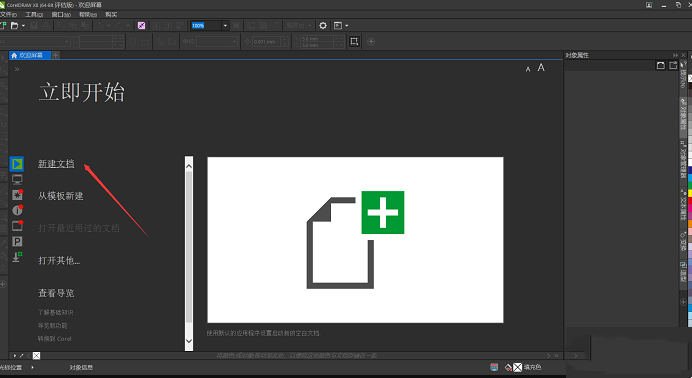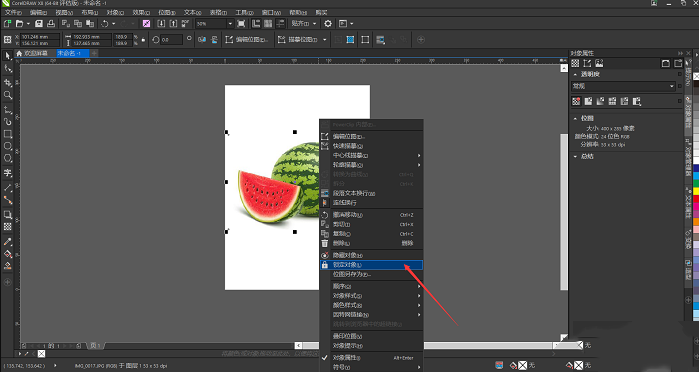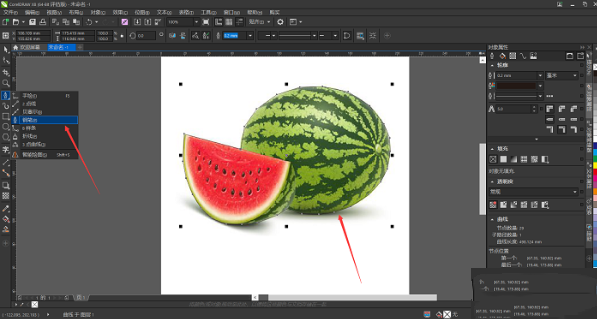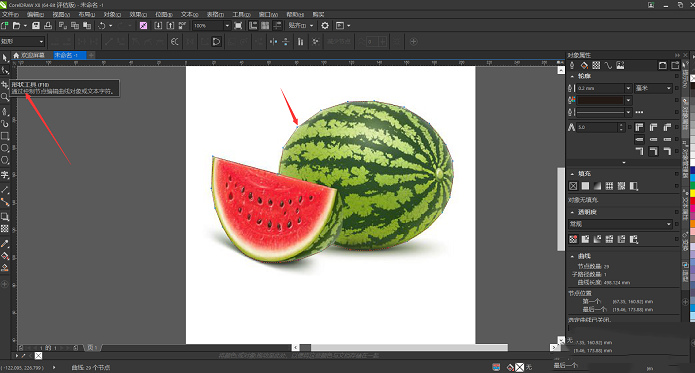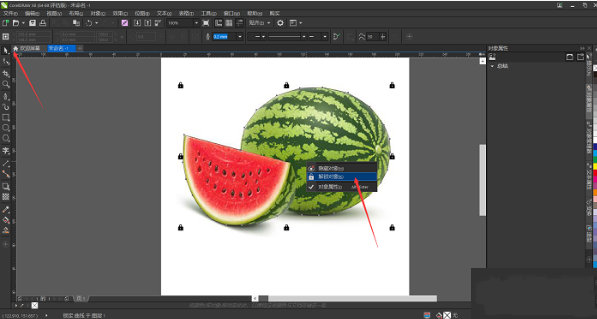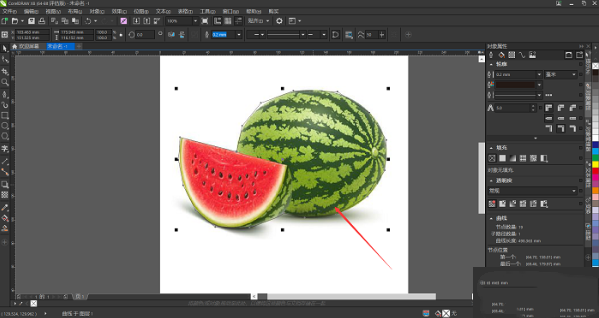CorelDRAW Graphics Suite怎么抠图
时间:2025-09-06 | 作者: | 阅读:0可能很多的朋友还不明白CorelDRAW Graphics Suite怎么抠图,下面让心愿游戏为你介绍一下吧,一起来看看吧!
CorelDRAW Graphics Suite怎么抠图
1.开始新项目并添加图片: 启动CorelDRAW软件,创建一个新的文档。通过点击“文件”菜单并选择“导入”,浏览并选择你希望进行抠图操作的图片文件。
2.选取并锁定目标图像: 利用工具栏上的“选择工具”,点击并拖动以选取图片中需要抠图的区域。完成选择后,右键点击并选择“锁定对象”,确保在后续步骤中图像不会被意外更改或移动。
3.利用钢笔工具勾勒轮廓: 选择工具栏中的“钢笔工具”,在图片上确定起始点,然后沿着对象边缘添加锚点,细致地描绘轮廓。绘制完毕后,将起点和终点连接,形成一个闭合路径。
4.调整路径以优化轮廓: 如果路径线条需要调整,使用“形状工具”在路径上添加或调整节点,通过拖动调节杆来优化曲线,确保路径紧密贴合目标对象。
5.解锁并提取图像: 右键点击并选择“解锁对象”,解除锁定状态。再次使用选择工具,此时可以轻松地将图像从背景中分离并移动到新位置。
6.保存你的抠图成果: 完成抠图后,通过“文件”菜单选择“导出”或“另存为”,将图像以透明背景的格式(如PNG)保存,以便在其他设计中使用。
7.将抠图应用于设计: 将抠图结果应用到你的创意项目中,无论是网站设计、广告制作还是印刷品,都能够将图像的特定部分与不同的背景或图像元素结合,释放你的创造力。
结语:以上就是心愿游戏的小编为您带来的CorelDRAW Graphics Suite怎么抠图,希望有帮到大家,更多相关的文章请关注心愿游戏。
来源:https://soft.3dmgame.com/gl/2125.html
免责声明:文中图文均来自网络,如有侵权请联系删除,心愿游戏发布此文仅为传递信息,不代表心愿游戏认同其观点或证实其描述。
相关文章
更多-
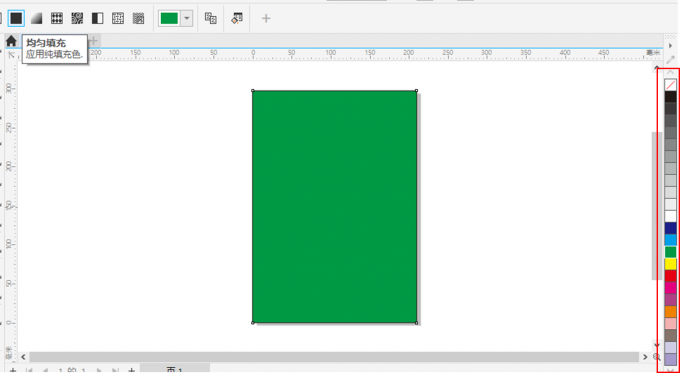
- CorelDRAW Graphics Suite怎么填充颜色
- 时间:2025-09-06
-
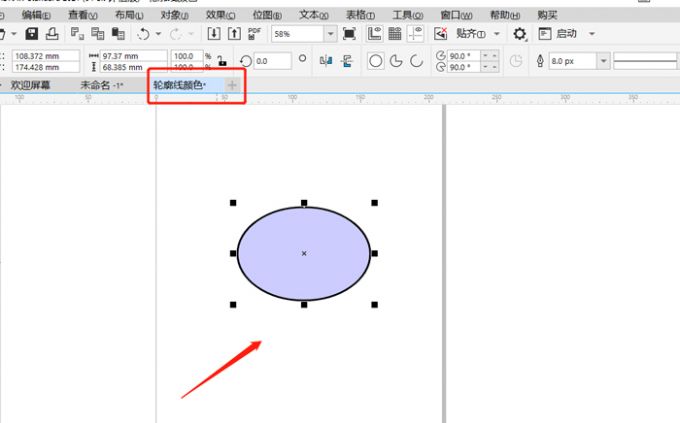
- CorelDRAW Graphics Suite怎么去掉轮廓线
- 时间:2025-09-06
-

- CorelDRAW Graphics Suite如何激活
- 时间:2025-09-06
-
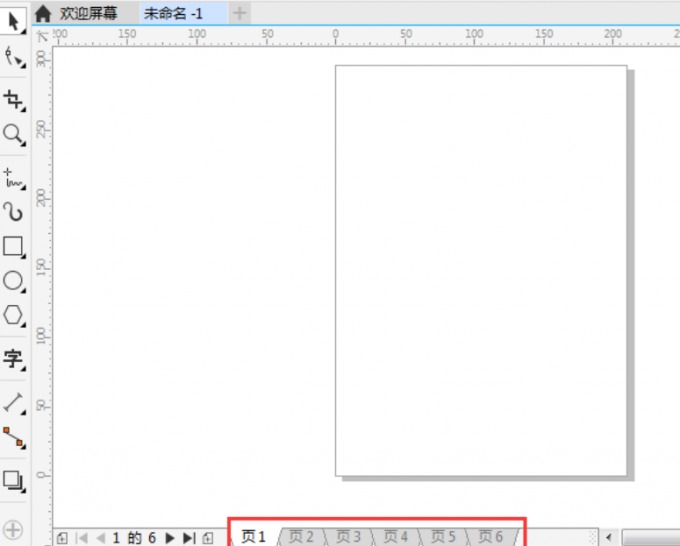
- CorelDRAW Graphics Suite怎么导出图片
- 时间:2025-09-06
-
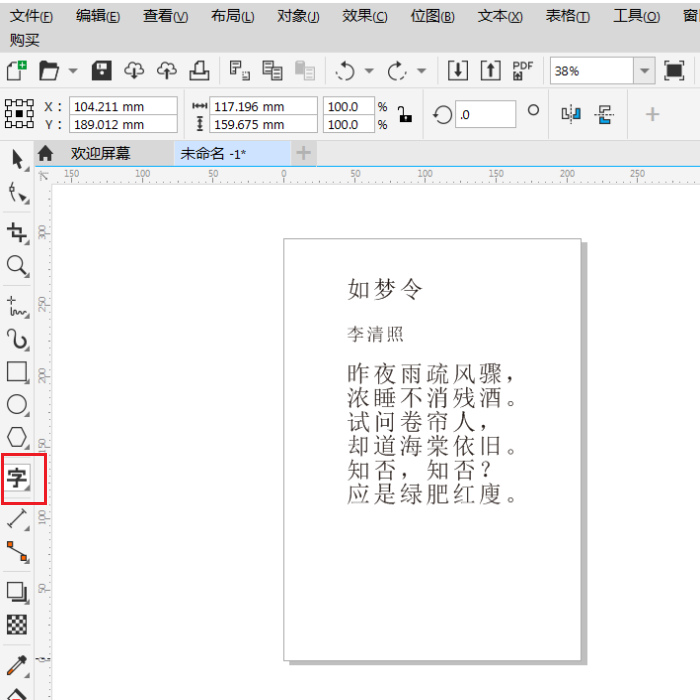
- CorelDRAW Graphics Suite怎么调整字间距
- 时间:2025-09-06
大家都在玩
大家都在看
更多-

- 名将杀战役模式怎么通关
- 时间:2025-11-22
-

- 我是谜怎么创建剧本房间 我是谜创建剧本房间方法介绍
- 时间:2025-11-22
-

- 火环手游技巧全解析
- 时间:2025-11-22
-

- 镭明闪击游戏货币怎么获得
- 时间:2025-11-22
-

- 永劫无间单排护卫任务怎么做
- 时间:2025-11-22
-

- 为了吾王古代宝剑获取方法
- 时间:2025-11-22
-

- 鹅鸭杀抓娃娃机在哪
- 时间:2025-11-22
-

- 镭明闪击武器材料怎么获取
- 时间:2025-11-22